Kurz: Přidání segmentu sítě NSX v Řešení Azure VMware
Po nasazení azure VMware Solution můžete nakonfigurovat segment sítě NSX z NSX Manageru nebo webu Azure Portal. Po nakonfigurování jsou segmenty viditelné v Azure VMware Solution, NSX Manageru a vCenter Serveru. NSX je ve výchozím nastavení předem zřízená s bránou NSX vrstvy 0 v režimu aktivní/aktivní a výchozí bránou NSX vrstvy 1 v režimu aktivní/pohotovostní . Tyto brány umožňují propojit segmenty (logické přepínače) a poskytovat připojení mezi východem a západem a jihem.
Tip
Azure Portal představuje zjednodušené zobrazení operací NSX, které správce VMware potřebuje pravidelně a cílí na uživatele, kteří nejsou obeznámeni s NSX Managerem.
V tomto kurzu se naučíte:
- Přidání síťových segmentů pomocí NSX Manageru nebo webu Azure Portal
- Ověření nového segmentu sítě
Požadavky
Privátní cloud Azure VMware Solution s přístupem k rozhraním vCenter Server a NSX Manager. Další informace najdete v kurzu Konfigurace sítí .
Přidání segmentu sítě NSX pomocí webu Azure Portal
Poznámka:
Pokud plánujete používat protokol DHCP, budete muset před konfigurací segmentu sítě NSX nakonfigurovat server DHCP nebo přenos DHCP.
V privátním cloudu Azure VMware Solution v části Sítě úloh vyberte Segmenty>Přidat.
Zadejte podrobnosti o novém logickém segmentu a vyberte OK.
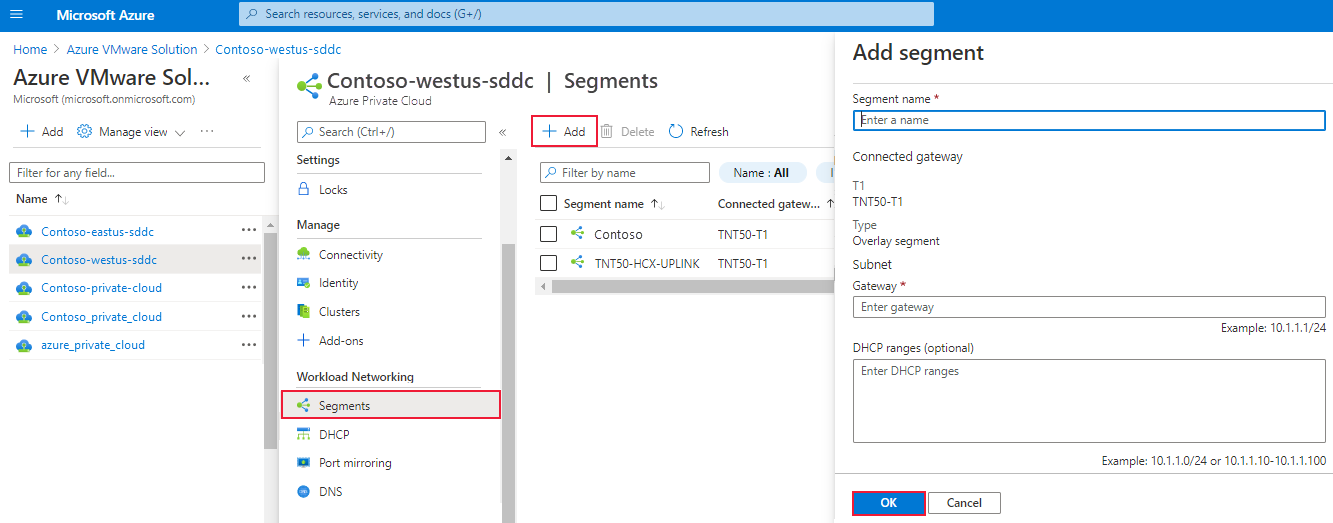
Název segmentu – název segmentu, který je viditelný na vCenter Serveru.
Brána podsítě – IP adresa brány pro podsíť segmentu s maskou podsítě. Virtuální počítače jsou připojené k logickému segmentu a všechny virtuální počítače připojující se k tomuto segmentu patří do stejné podsítě. Všechny virtuální počítače připojené k tomuto logickému segmentu také musí mít IP adresu ze stejného segmentu.
DHCP (volitelné) – rozsahy DHCP pro logický segment. Je nutné nakonfigurovat server DHCP nebo přenos DHCP tak, aby spotřebovávat protokol DHCP v segmentech.
Poznámka:
Ve výchozím nastavení je vybraná připojená brána a je určená jen pro čtení. Zobrazuje bránu vrstvy 1 a typ informací o segmentu.
T1 – název brány vrstvy 1 ve Správci NSX. Privátní cloud obsahuje bránu NSX vrstvy 0 v režimu aktivní/aktivní a výchozí bránu NSX vrstvy 1 v režimu aktivní/pohotovostní režim. Segmenty vytvořené prostřednictvím konzoly Azure VMware Solution se připojují pouze k výchozí bráně vrstvy 1 a úlohy těchto segmentů získají připojení mezi východem a západem a jihem. Více bran vrstvy 1 můžete vytvářet pouze prostřednictvím NSX Manageru. Brány vrstvy 1 vytvořené z konzoly Správce NSX se v konzole Azure VMware Solution nezobrazují.
Typ – segment překrytí podporovaný řešením Azure VMware.
Segment je teď viditelný v Azure VMware Solution, NSX Manageru a vCenter Serveru.
Přidání segmentu sítě pomocí NSX Manageru
Virtuální počítače vytvořené na vCenter Serveru se umístí do síťových segmentů vytvořených v NSX a jsou viditelné na vCenter Serveru.
Ve Správci NSX vyberte Síťové>segmenty a pak vyberte Přidat segment.
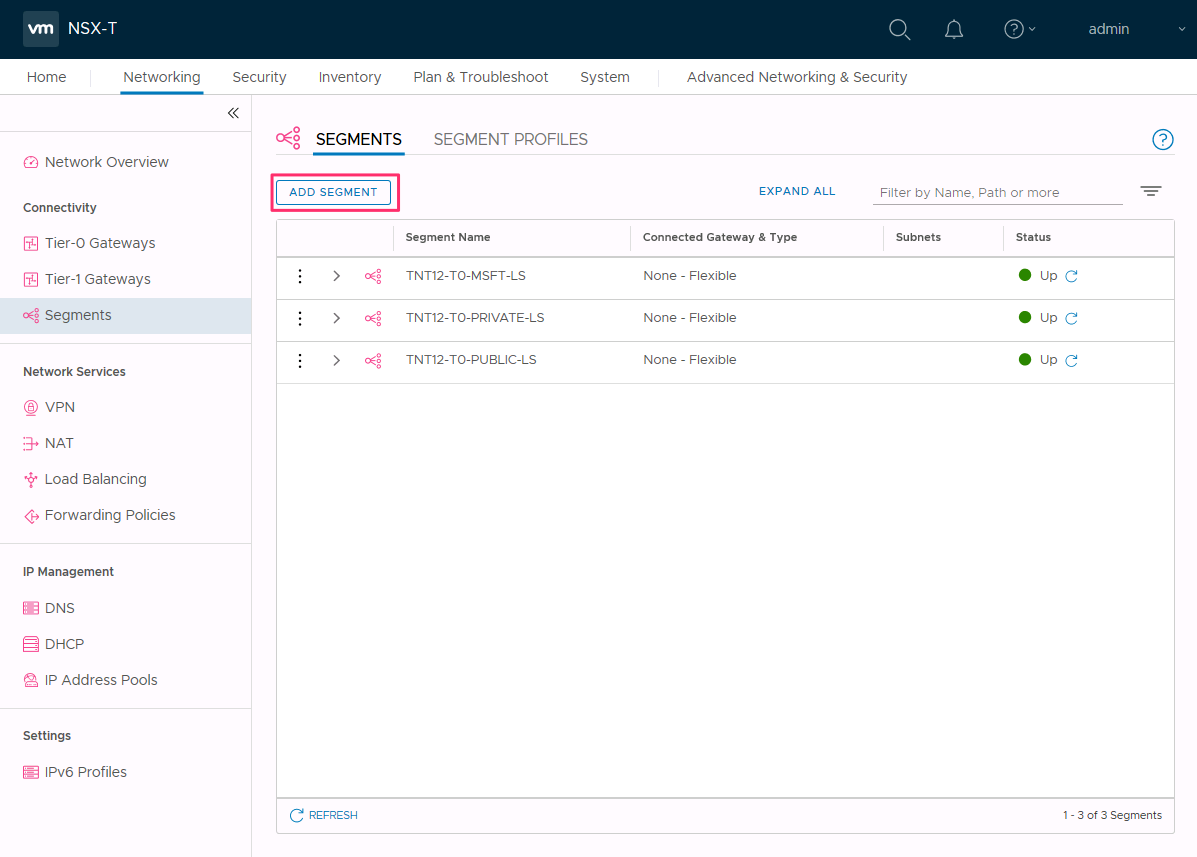
Zadání název segmentu.
Jako připojenou bránu vyberte bránu vrstvy 1 (TNTxx-T1) a ponechte typ jako flexibilní.
Vyberte předkonfigurovanou překryvnou zónu přenosu (TNTxx-OVERLAY-TZ) a pak vyberte Nastavit podsítě.
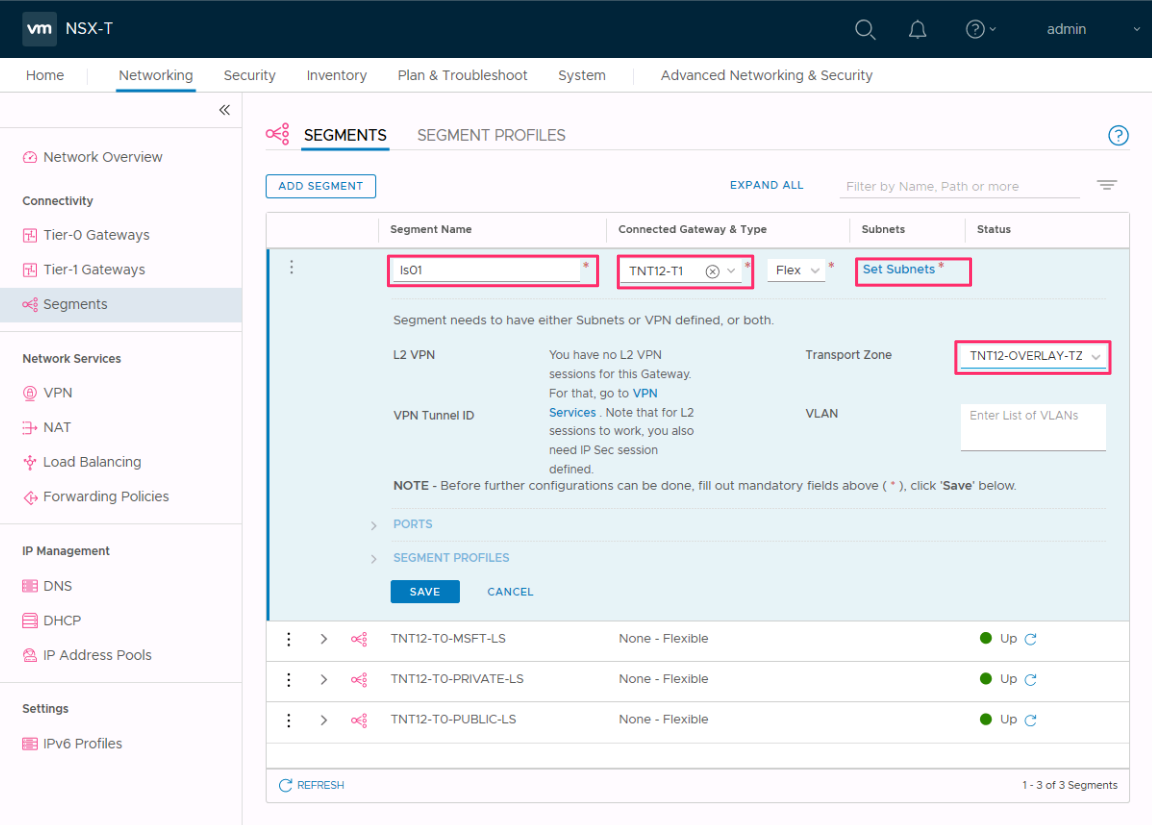
Zadejte IP adresu brány a pak vyberte Přidat.
Důležité
IP adresa musí být v nepřekrývajícím RFC1918 bloku adresy, který zajišťuje připojení k virtuálním počítačům v novém segmentu.
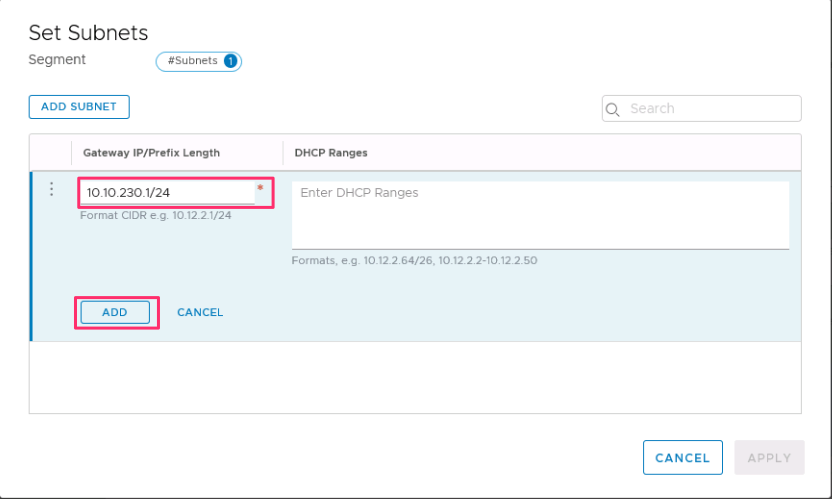
Vyberte Použít a pak Uložit.
Chcete-li pokračovat v konfiguraci segmentu, vyberte možnost Ne .
Ověření nového segmentu sítě
Ověřte přítomnost nového segmentu sítě. V tomto příkladu je ls01 novým segmentem sítě.
Ve Správci NSX vyberte Síťové>segmenty.
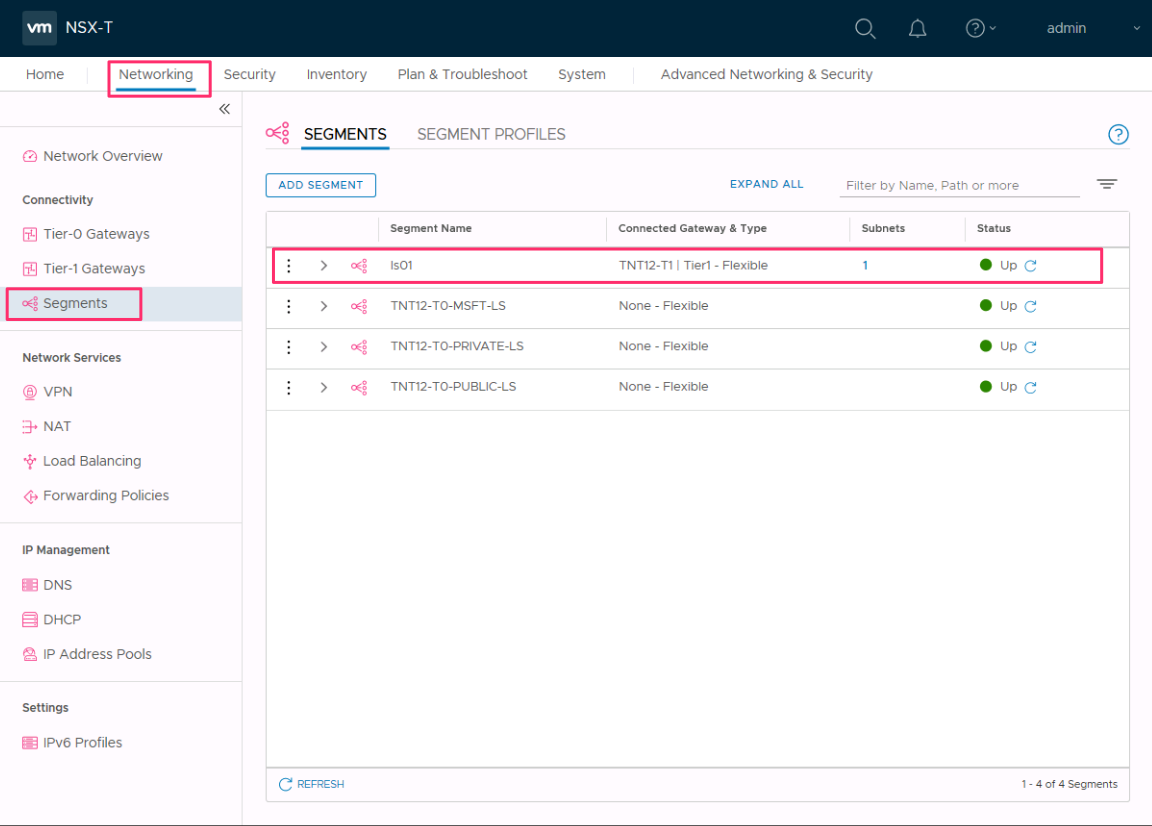
Na vCenter Serveru vyberte Síťové>SDDC-Datacenter.
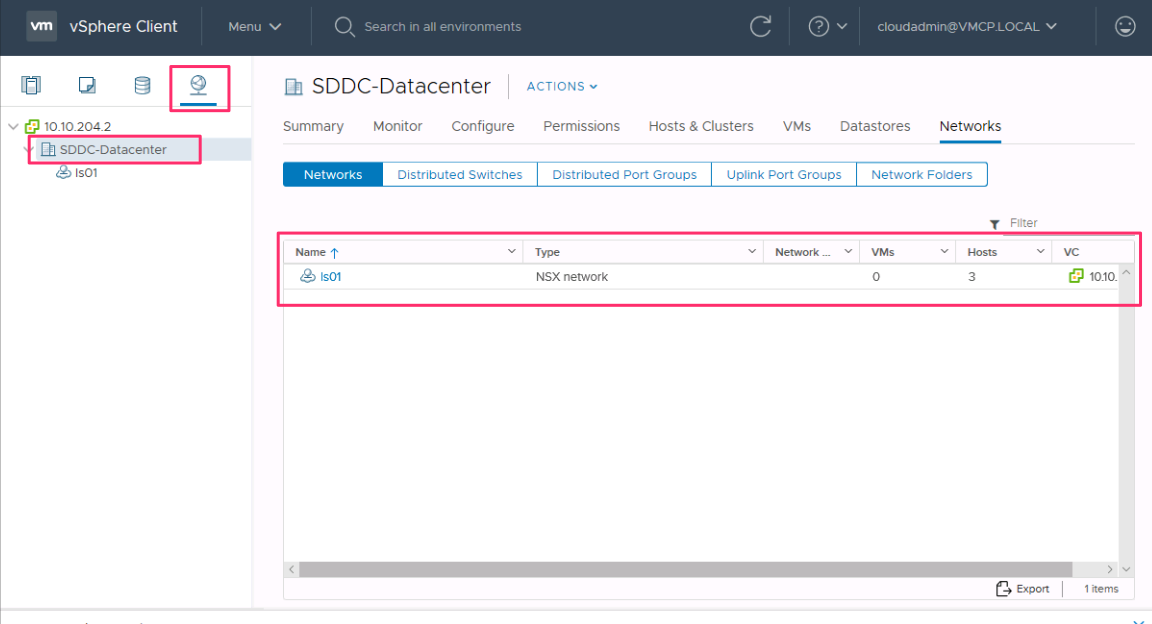
Další kroky
V tomto kurzu jste vytvořili segment sítě NSX, který se použije pro virtuální počítače na vCenter Serveru.
Teď můžete: